神舟笔记本是办公最佳之选,它拥有超凡性能,且搭配轻巧机身,以高性价比得到了不少用户的喜爱。很多用户想用u盘给笔记本重装系统,但是不知道怎么设置u盘启动?u盘重装系统最不可缺少的一步就是设置电脑进入启动盘pe系统,这一步我们可以通过进入bios设置u盘启动。下面就以神州笔记本为例,跟大家介绍神舟笔记本怎么进入bios。
进入bios设置界面方法
情况一:
1、电脑开机按F2键,这是最广泛进入BIOS设置的方式。一般在开机或者重启的时候我们都能看到笔记本logo出现的页面会有“ F2 Setup ”。
2、因此我们在开机界面出现电脑品牌图标的时候,应立即按下F2即可进入BIOS SETUP。
情况二:
也有些电脑是使用ESC键,这个按键正常情况下是个返回键,但是有些电脑需要按下这个键才能进入BIOS。
如图下所示,在开机或者重启的时候界面左下角会出现“press to Setup”这样的字样,此时我们点击“esc”键即可进入BIOS。
情况三:
还有些电脑是使用“del”键才能进入BIOS,在开机时界面会显示“Press DEL to run Setup”字样。
在显示该字样时候点击del键即可进入BIOS。
神舟笔记本进入bios设置u盘启动
综上所述,我们可以知道进入bios界面之前需要查询电脑对应的bios启动热键,由于电脑品牌和类型不同,对应的bios启动热键也会不一样。
1、 根据电脑的品牌和类型查询启动bios的热键。
2、 插上u盘启动盘,将电脑重启或是开机,在开机画面出现的瞬间立即按下bios热键,进入bios界面。
3、 将u盘选项(一般带有usb字样、u盘名称、或者是可移动设备“removable device”)设置为第一启动项。
4、 按f10键保存退出,接下来电脑会自动重启进入启动盘pe系统中。
那么以上就是笔记本怎么进入bios设置界面,以神州笔记本为例进入bios设置u盘启动的相关内容了,希望能够帮助到大家。